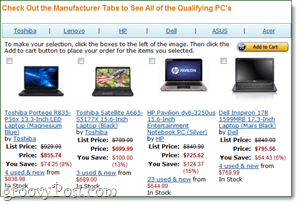Cómo colocar varios pines en Google Maps
Google Mapas De Google Héroe / / November 08, 2023

Publicado
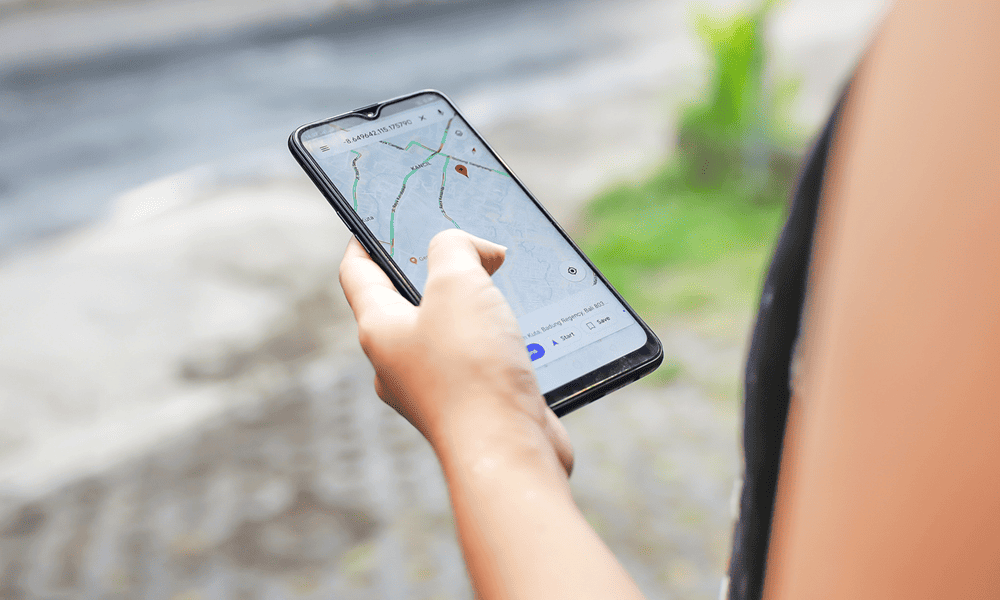
Fijar ubicaciones en Google Maps facilita la navegación. También puedes crear un mapa personalizado para colocar varios marcadores en Google Maps. Así es cómo.
Cuando dejas caer un alfiler mapas de Google, le permite marcar una ubicación para guardarla usted mismo o compartirla con otros. Además, puede obtener indicaciones para llegar a una ubicación fijada. Pero, ¿qué pasa si quieres colocar varios pines en Google Maps? Bien tu puedes.
Colocar varios pines requiere una solución alternativa mediante la creación de un mapa personalizado. Esto le permite colocar varios marcadores en las ubicaciones que necesita para un viaje para que pueda navegar a diferentes lugares más fácilmente.
Primero, le mostraremos cómo colocar un marcador en Google Maps en dispositivos móviles y en la web. Luego, le mostraremos cómo colocar tantos pines como necesite en Google Maps para navega por tus rutas.
Coloque un Pin en Google Maps en dispositivos móviles
Antes de colocar varios marcadores en Google Maps, debemos ver cómo colocar un marcador en una ubicación.
- Lanzamiento mapas de Google en su iPhone, iPad o dispositivo Android.
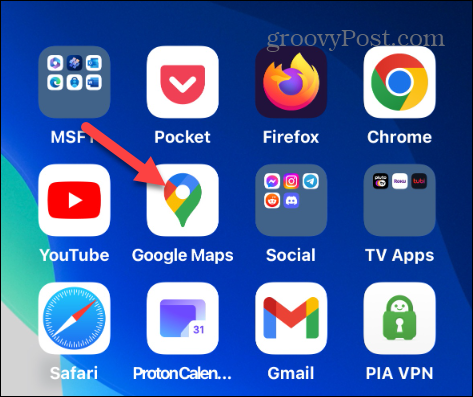
- Desliza para encontrar la ubicación que deseas o busca una dirección específica.
-
Pulsación larga la ubicación y aparecerá un icono de pin. El menú de información de la ubicación en la parte inferior también mostrará que se ha colocado un marcador.
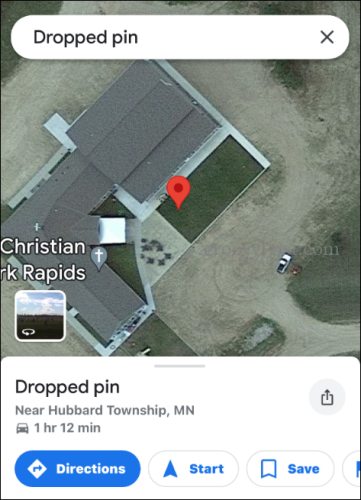
- Una vez que haya fijado una ubicación, podrá obtener direcciones, compartir la ubicacióno guárdelo para su uso posterior.
Coloca un pin en Google Maps en tu computadora
Hay un par de formas de fijar una ubicación en Google Maps en su computadora Mac, PC, Chromebook o Linux, ya sea usando la barra de búsqueda o colocando un marcador en una ubicación manualmente.
- Inicie un navegador web en su computadora, diríjase a mapas.google.come inicia sesión con tu cuenta Google si aún no lo estás.
- Escriba la dirección de la ubicación deseada en la barra de búsqueda en la esquina superior izquierda.
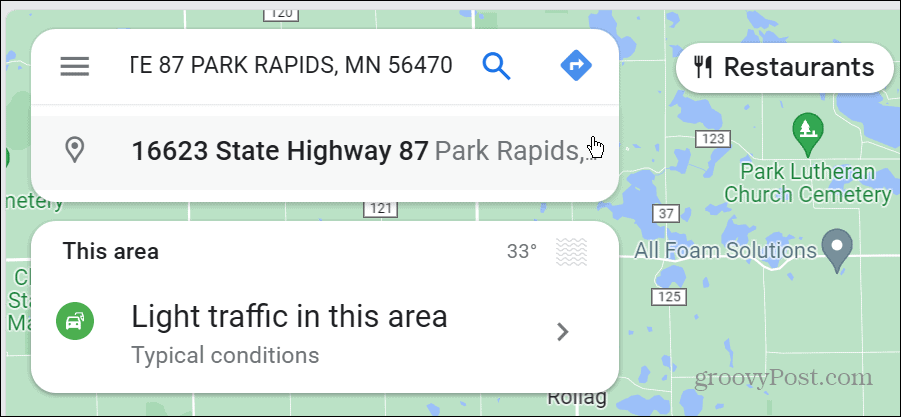
- Seleccione la dirección de los resultados de la búsqueda y automáticamente se colocará un pin en esa ubicación.
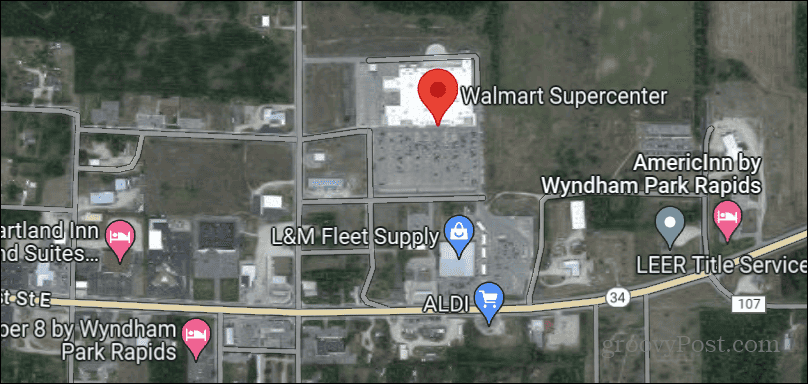
- Para colocar un marcador manualmente en otra ubicación, seleccione una ubicación en la vista de mapa y haga clic en el segundo lugar.
- Aparecerá un marcador más pequeño en el mapa con direcciones rápidas en el cuadro en la parte inferior.
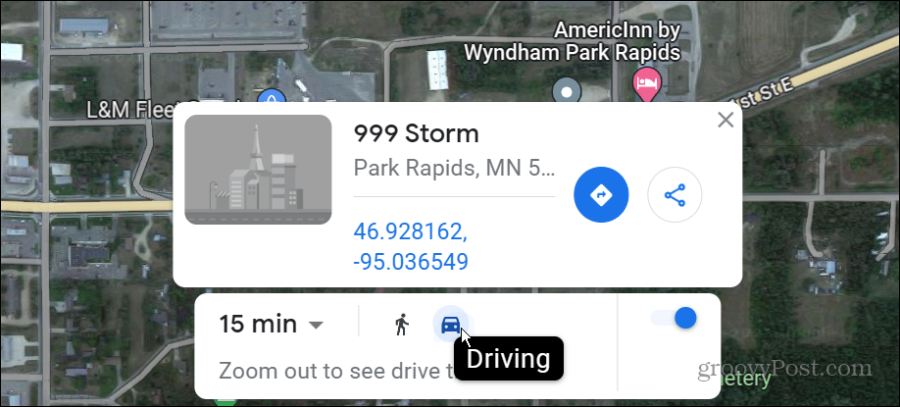
- Una vez que sueltes un pin, se abrirá un panel de información a la izquierda y ofrecerá opciones para compartir o guardar la ubicación o buscar direcciones.
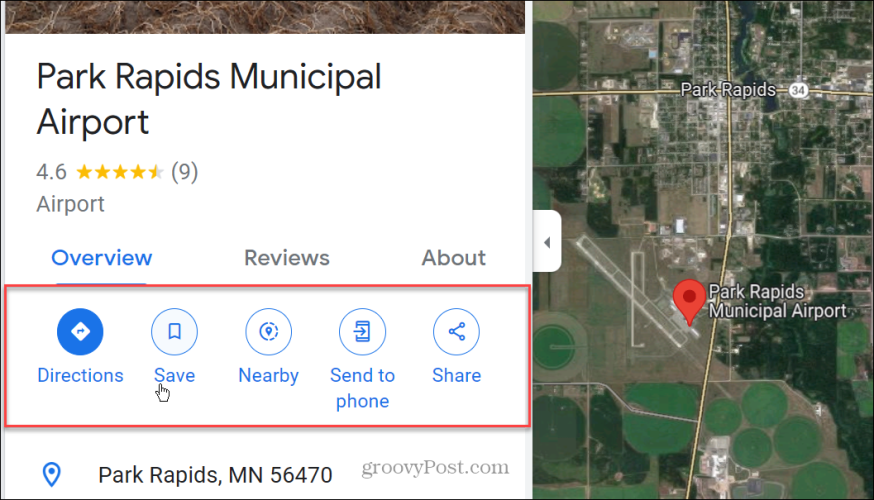
Coloque varios pines en Google Maps
Ahora que conoces los conceptos básicos para colocar un marcador en Google Maps, es posible que necesites marcar varias ubicaciones. Puedes hacerlo desde Google Maps en tu computadora e incluso hacer un itinerario de los lugares que necesitas visitar.
- Inicie un navegador en su computadora e inicie sesión en mapas de Google sitio web.
- Haga clic en el botón de menú en la esquina superior izquierda del mapa.
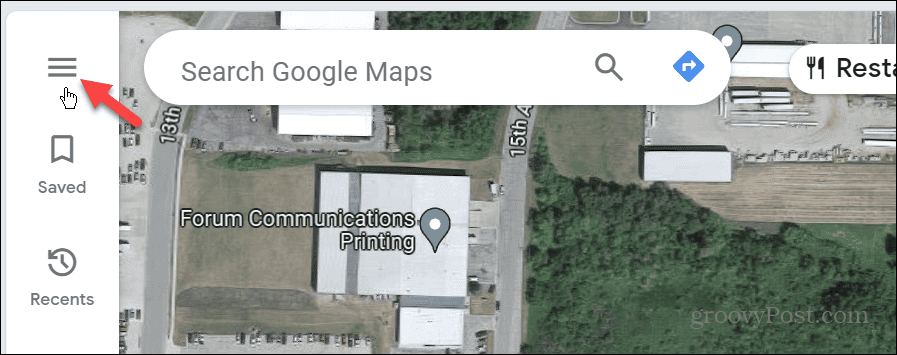
- Selecciona el Salvado opción del menú que aparece.
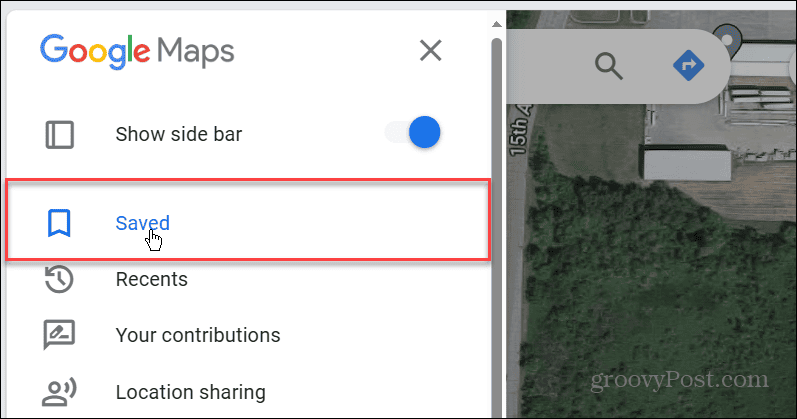
- Haga clic en el Mapas opción en la parte superior del menú.
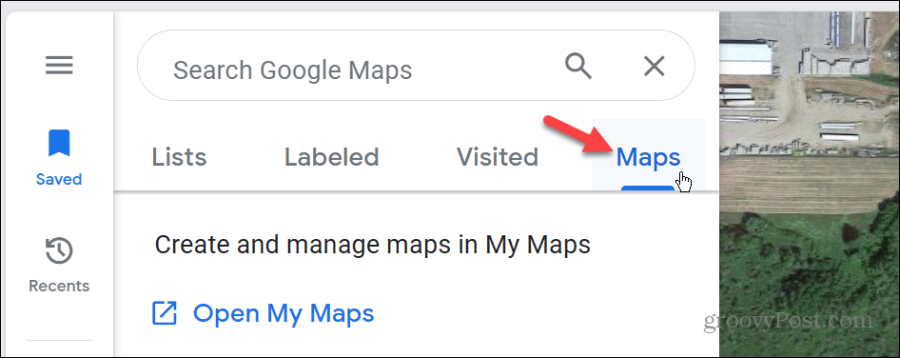
- Haga clic en el Crear mapa opción en la parte inferior del menú Mapas.
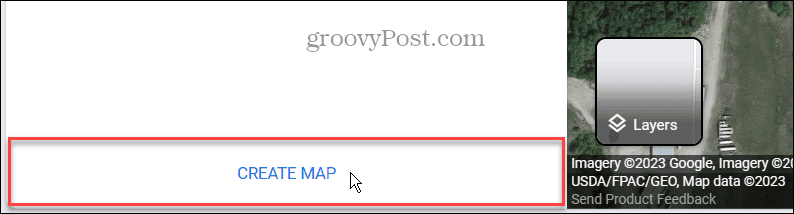
- Selecciona el Mapa sin título opción del cuadro de menú en la parte superior izquierda.
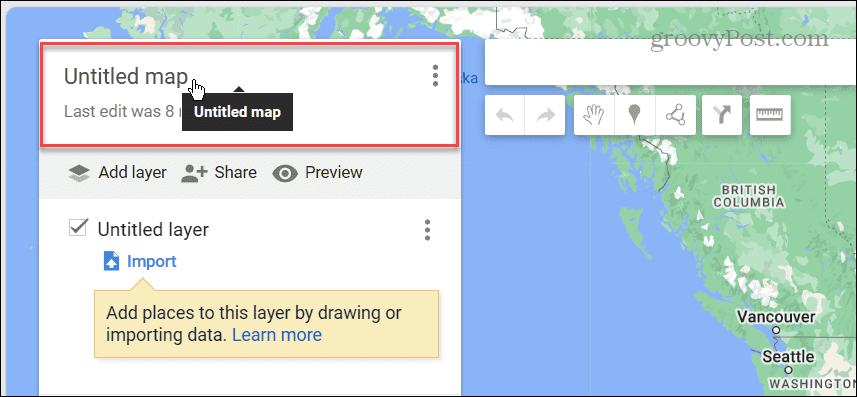
- Escriba un nombre y descripción para el mapa que estás creando y haz clic Ahorrar.

- Toque en el Agregar marcador icono debajo de la barra de búsqueda.

- Encuentre una ubicación para fijar en el mapa, haga clic en ella y asígnele al punto un nombre fácilmente identificable.
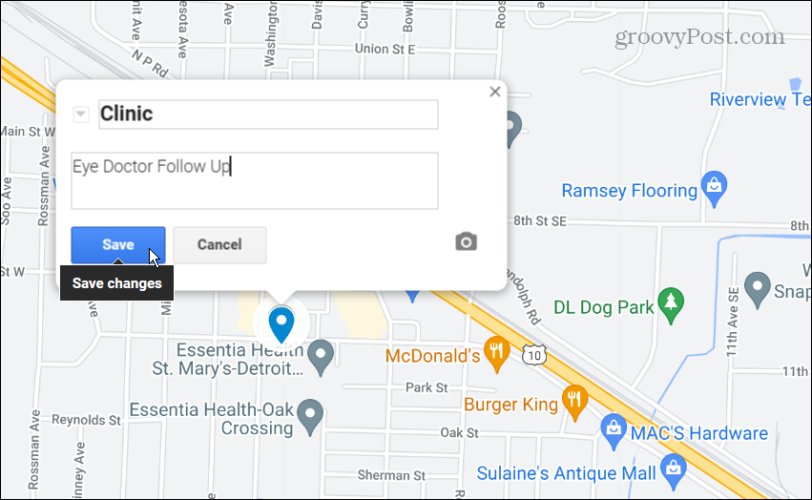
- Puede agregar tantas ubicaciones fijadas diferentes como desee. También puede arrastrar los marcadores por el mapa o mover ubicaciones en su itinerario desde el cuadro de la izquierda.
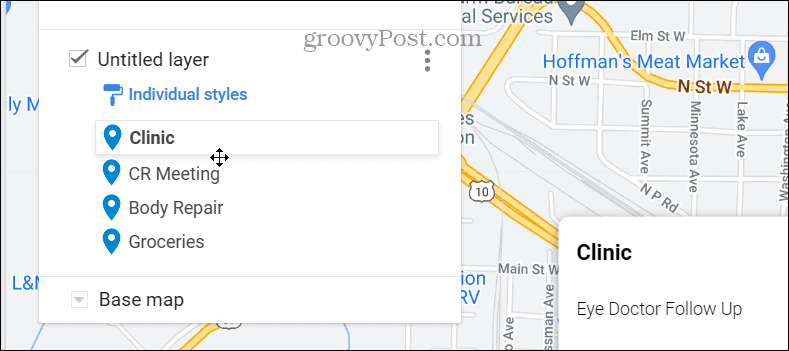
- Para editar un pin existente, haga clic en él y seleccione el Editar botón.
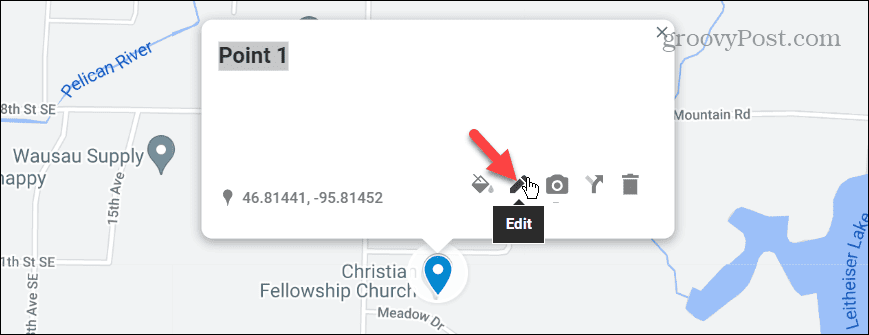
- Cambie el nombre según sea necesario y agregue una descripción de la ubicación que le ayude a identificarla. Google Maps también te permite adjuntar una imagen o un vídeo al pin.
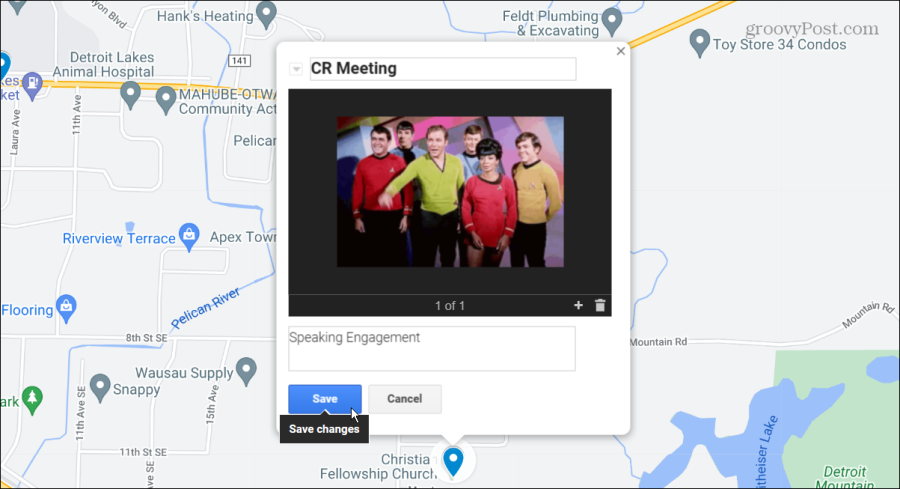
Ver múltiples pines en su teléfono
Cuando agregas varios pines a tu mapa personalizado, se guarda en Google Drive, y podrás acceder a él desde tu teléfono o tableta.
- Abre el mapas de Google aplicación en su dispositivo móvil.
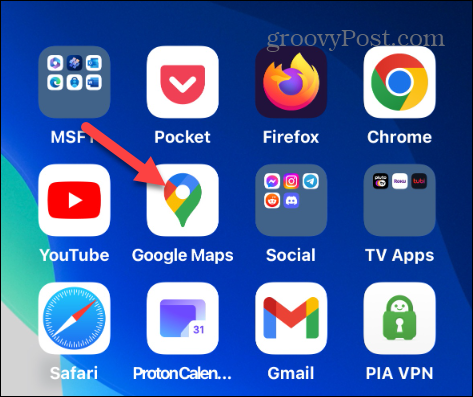
- Toque en el Salvado icono en la parte inferior de la pantalla y toque Mapas.
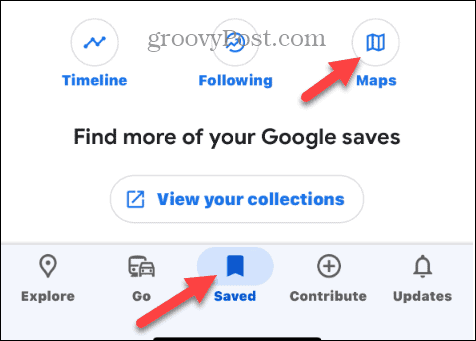
- Seleccione el mapa personalizado que creó con los múltiples pines.
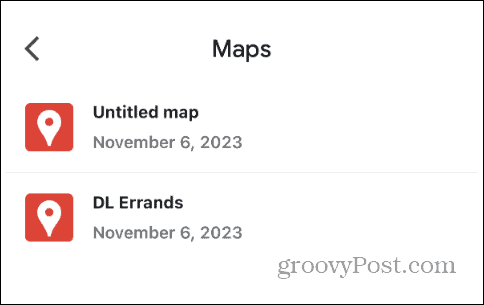
- Verás los múltiples pines que colocaste en Google Maps en tu mapa personalizado.
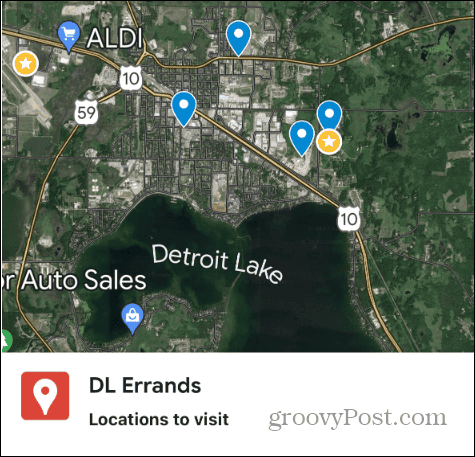
- Toca una ubicación fijada para ver dónde está y para qué sirve. Los datos que ingresaste se mostrarán en la ventana de información, que incluye una foto o un video si lo agregaste.
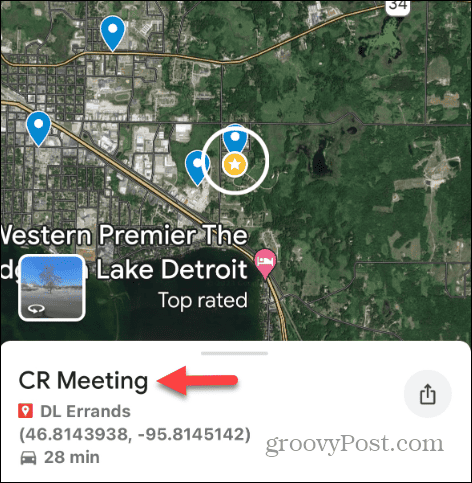
- Luego puede usarlo para obtener direcciones o indicaciones paso a paso entre ubicaciones.
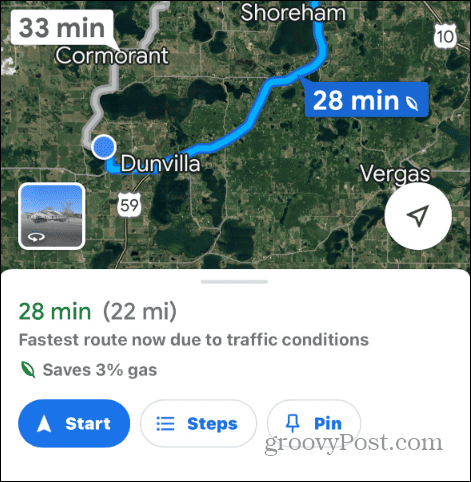
Usar varios pines en Google Maps
Colocar un marcador en una ubicación en Google Maps te ayuda a planificar mejor tus viajes. La capacidad de colocar varios pines es aún mejor si necesita viajar rápidamente a varios destinos en el mismo viaje.
También puedes agregar fotos o videos de lugares para ayudarte a identificar ubicaciones más fácilmente. Requiere un poco de planificación, pero si desea crear un itinerario para sus viajes, es una función útil.
¿Te resultó útil este artículo
Genial, compártelo:
CompartirPíoRedditLinkedInCorreo electrónico¡Gracias!
Gracias por ponerse en contacto con nosotros.
Gracias por ponerse en contacto con nosotros.